Comment récupérer laccès au disque dur, corriger lerreur dimpossibilité douvrir le disque dur

Dans cet article, nous vous expliquerons comment récupérer l'accès à votre disque dur en cas de panne. Suivez-nous !
Un conflit entre la mise à jour de sécurité de janvier et le correctif Patch Tuesday de septembre de Windows a laissé certains utilisateurs avec l'erreur 0x0000011b lors de l'impression sur le réseau. Si vous rencontrez une erreur indiquant que vous ne pouvez pas imprimer sur le réseau, code d'erreur 0x0000011b, cet article vous donnera une solution.
En janvier 2021, Microsoft a publié une mise à jour de sécurité pour corriger le problème « Windows Print Spooler Spoofing Vlnerability », code de bogue CVE-2021-1678. En fait, cette mise à jour ne protège pas automatiquement les appareils contre la vulnérabilité. Il crée une nouvelle clé de registre que les administrateurs peuvent utiliser pour augmenter le niveau d’authentification RPC couramment utilisé pour l’impression réseau.
En d’autres termes, cette mise à jour ne corrige pas la vulnérabilité à moins qu’un administrateur Windows ne crée la clé de registre suivante :
[HKEY_LOCAL_MACHINE\System\CurrentControlSet\Control\Print]
"RpcAuthnLevelPrivacyEnabled"=dword:00000001Cependant, dans le Patch Tuesday de septembre, Microsoft a automatiquement activé ce paramètre par défaut pour tous les appareils Windows. Même si votre ordinateur ne dispose pas de la clé RpcAuthnLevelPrivacyEnabled créée dans le Registre, la protection est toujours activée.
Et dès que ce paramètre de protection a été activé par défaut, les utilisateurs de Windows ont commencé à recevoir l'erreur 0x0000011b lors de l'impression sur le réseau.
Cette erreur se produit principalement dans les réseaux domestiques et les petites entreprises qui ne peuvent souvent pas profiter de la configuration Kerberos sur les domaines Windows. La désinstallation du Patch Tuesday de septembre résoudra le problème, mais laissera votre ordinateur vulnérable à deux vulnérabilités, PrintNightmare et MSHTML, qui sont activement exploitées par des pirates.
La solution temporaire consiste donc à désactiver le correctif pour CVE-2021-1678 jusqu'à ce que Microsoft fournisse de nouvelles instructions. Cette solution est moins dangereuse car CVE-2021-1678 n’est pas activement exploitée par les pirates.
Détails sur la façon de corriger l'erreur d'impression réseau 0x0000011b
Méthode 1 : installer la mise à jour KB5005611 ou KB5006670 (pour les utilisateurs de Windows 10 21H1)
Comme l'indique Microsoft, après l'installation de la mise à jour KB5005565, les appareils qui tentent de se connecter à une imprimante réseau pour la première fois peuvent ne pas parvenir à télécharger et à installer le pilote d'imprimante nécessaire, provoquant l'erreur 0x0000011b. Ce problème est résolu dans KB5005611, alors téléchargez et installez KB5005611 à partir de Microsoft Update.
De plus, les utilisateurs de Windows 10 21H1 n'ont rencontré cette erreur qu'après l'installation de la mise à jour cumulative - KB5006670. La solution temporaire consiste donc à désinstaller la mise à jour KB5006670.
De plus, en théorie, si vous ne trouvez pas les deux mises à jour ci-dessus, vous pouvez essayer de désinstaller la mise à jour la plus récente ou la mise à jour antérieure à la date à laquelle l'erreur s'est produite.
Méthode 2 : ajouter une imprimante réseau à l’aide d’un port local
Une autre façon de corriger l’erreur 0000011b lors de l’installation d’une imprimante réseau sous Windows 10 consiste à ajouter l’imprimante manuellement à l’aide d’un port local.
1. Accédez à Panneau de configuration > Périphériques et imprimantes .
2. Cliquez sur Ajouter une imprimante .
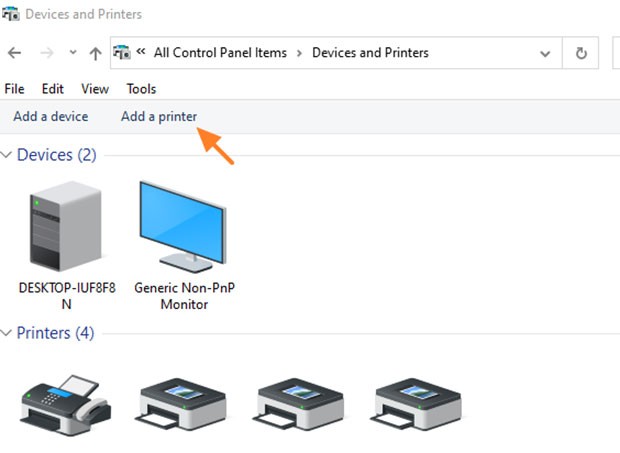
3. Sur l'écran suivant, cliquez sur L'imprimante que je souhaite n'est pas répertoriée .
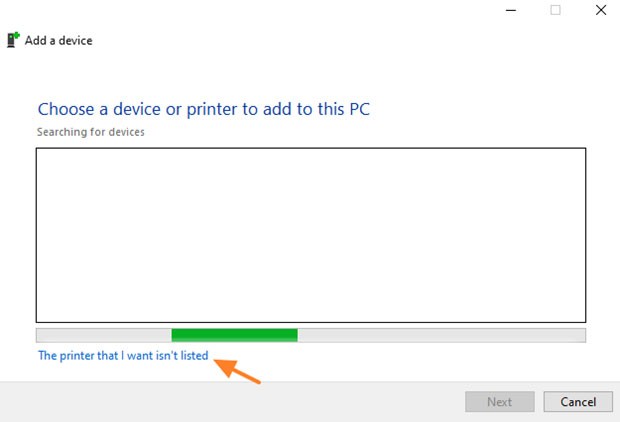
4. Sélectionnez Ajouter une imprimante locale ou une imprimante réseau avec des paramètres manuels et cliquez sur Suivant.

5. Cliquez sur Créer un nouveau port et sélectionnez Port local dans le menu déroulant. Cliquez sur Suivant.
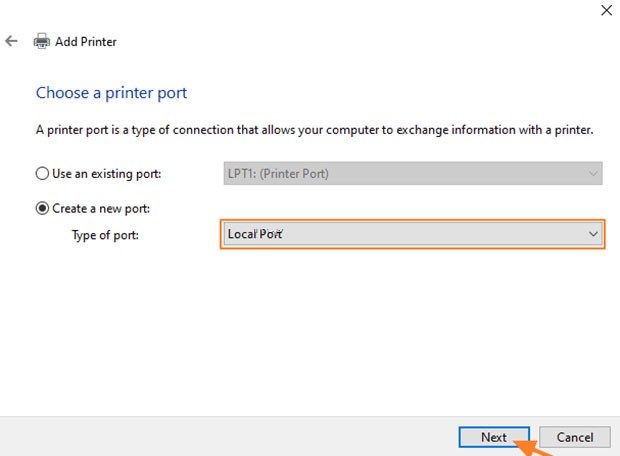
6. Sur l'écran, spécifiez le nom du port dans l'un des formats suivants et cliquez sur OK :
Par exemple:
a) Si le nom de l'ordinateur utilisant l'imprimante réseau est « Computer01 » et le nom de l'imprimante est « HP1100 » , alors le nom du port est « \\Computer01\HP1100 »
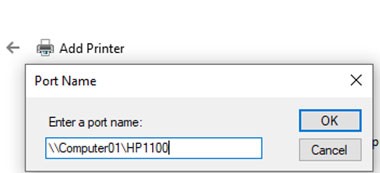
b) Si l'adresse IP de l'ordinateur utilisant l'imprimante réseau est « 192.168.1.20 » et le nom de l'imprimante est « HP1100 » , alors le nom du port est « \\192.168.1.20\HP1100 ».
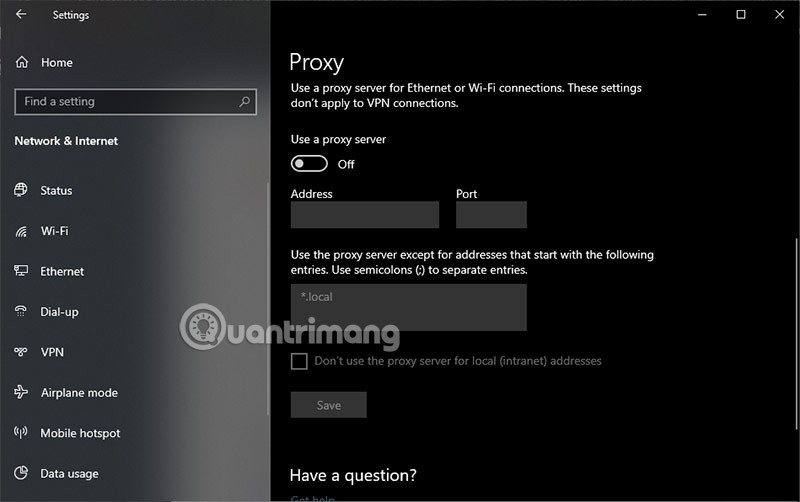
7. Sur l’écran suivant, sélectionnez votre modèle d’imprimante réseau et cliquez sur Suivant.
Remarque : si vous ne trouvez pas votre modèle d’imprimante ici, téléchargez le pilote d’imprimante auprès du fabricant, puis installez l’imprimante localement sur votre PC (LPT1). Après l’installation, répétez les étapes de cette méthode pour installer manuellement l’imprimante à l’aide de l’option de port local.
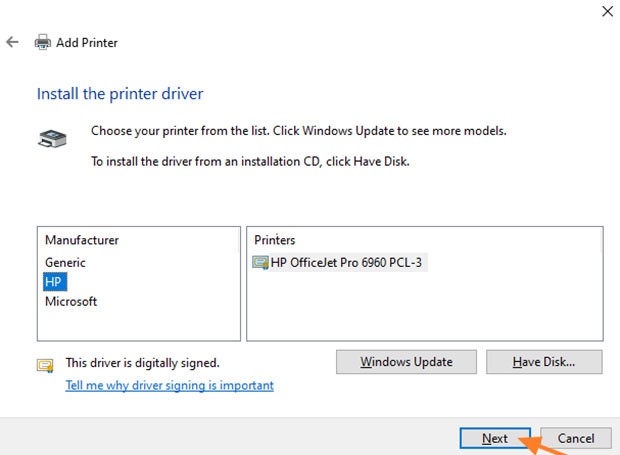
8. Une fois l’installation de l’imprimante terminée, imprimez une page de test pour vérifier.
Méthode 3 : corriger l'erreur 0x0000011b via le registre
Pour corriger l'erreur d'impression réseau 0x0000011b sans désinstaller la mise à jour (KB5005565), vous devez procéder comme suit :
HKEY_LOCAL_MACHINE\System\CurrentControlSet\Control\Print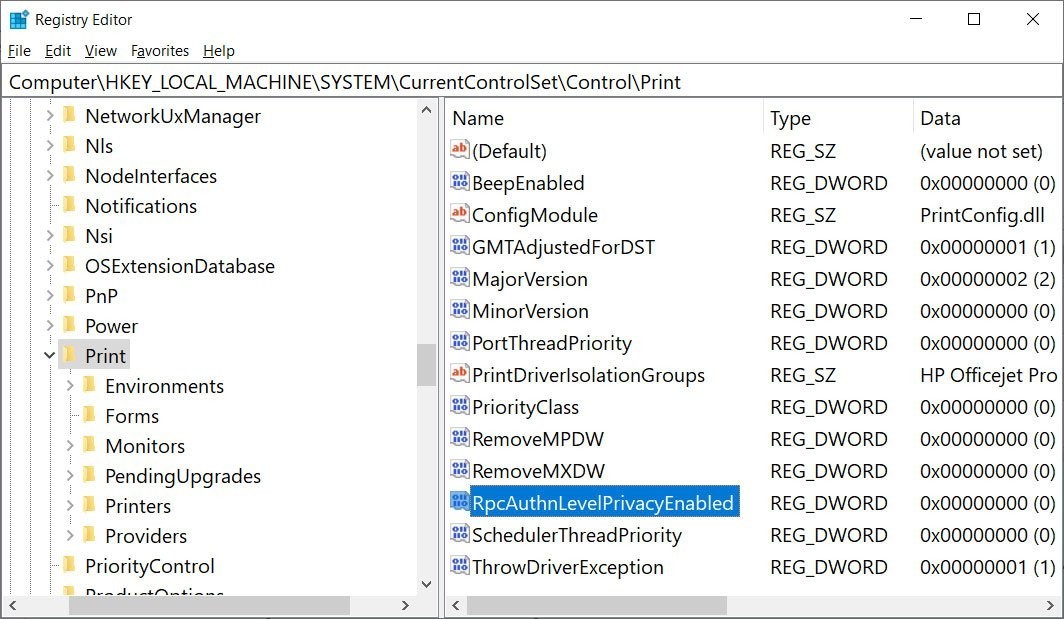
Si vous devez restaurer RpcAuthnLevelPrivacyEnabled, téléchargez le fichier .reg suivant et exécutez-le :
Méthode 4 : Corriger l'erreur 0x0000011b à l'aide du Registre (2e méthode)
Il existe un autre correctif de registre pour corriger l'erreur 0x0000011b que vous pouvez essayer. Cependant, avant d'essayer, veuillez noter que vous devez d'abord sauvegarder le registre afin de pouvoir le restaurer en cas de problème.
Les étapes sont les suivantes :
HKEY_LOCAL_MACHINE\Software\Policies\Microsoft\Windows NT\Printers\PointAndPrintreg add “HKEY_LOCAL_MACHINE\Software\Policies\Microsoft\Windows NT\Printers\PointAndPrint” /v RestrictDriverInstallationToAdministrators /t REG_DWORD /d 1 /fEn plus des méthodes ci-dessus, vous pouvez également essayer d’exécuter l’utilitaire de résolution des problèmes d’imprimante. Cependant, malgré sa réputation de débogueur, l'utilitaire de résolution des problèmes de Windows n'est pas très apprécié pour sa capacité à corriger les erreurs. Vous pouvez également essayer de mettre à jour votre pilote d’imprimante ou de redémarrer le service Spouleur d’impression pour voir si cela résout l’erreur 0x0000011b.
Bonne chance!
Dans cet article, nous vous expliquerons comment récupérer l'accès à votre disque dur en cas de panne. Suivez-nous !
À première vue, les AirPods ressemblent à n'importe quel autre écouteur sans fil. Mais tout a changé avec la découverte de quelques fonctionnalités peu connues.
Apple a présenté iOS 26 – une mise à jour majeure avec un tout nouveau design en verre dépoli, des expériences plus intelligentes et des améliorations des applications familières.
Craving for snacks but afraid of gaining weight? Dont worry, lets explore together many types of weight loss snacks that are high in fiber, low in calories without making you try to starve yourself.
Rest and recovery are not the same thing. Do you really need rest days when you schedule a workout? Lets find out!
Les étudiants ont besoin d'un ordinateur portable spécifique pour leurs études. Il doit être non seulement suffisamment puissant pour être performant dans la filière choisie, mais aussi suffisamment compact et léger pour être transporté toute la journée.
L'ajout d'une imprimante à Windows 10 est simple, bien que le processus pour les appareils filaires soit différent de celui pour les appareils sans fil.
Comme vous le savez, la RAM est un composant matériel essentiel d'un ordinateur. Elle sert de mémoire pour le traitement des données et détermine la vitesse d'un ordinateur portable ou de bureau. Dans l'article ci-dessous, WebTech360 vous présente quelques méthodes pour détecter les erreurs de RAM à l'aide d'un logiciel sous Windows.
Refrigerators are familiar appliances in families. Refrigerators usually have 2 compartments, the cool compartment is spacious and has a light that automatically turns on every time the user opens it, while the freezer compartment is narrow and has no light.
Wi-Fi networks are affected by many factors beyond routers, bandwidth, and interference, but there are some smart ways to boost your network.
Si vous souhaitez revenir à la version stable d'iOS 16 sur votre téléphone, voici le guide de base pour désinstaller iOS 17 et rétrograder d'iOS 17 à 16.
Le yaourt est un aliment merveilleux. Est-il bon de manger du yaourt tous les jours ? Si vous mangez du yaourt tous les jours, comment votre corps va-t-il changer ? Découvrons-le ensemble !
Cet article présente les types de riz les plus nutritifs et comment maximiser les bienfaits pour la santé du riz que vous choisissez.
Établir un horaire de sommeil et une routine de coucher, changer votre réveil et ajuster votre alimentation sont quelques-unes des mesures qui peuvent vous aider à mieux dormir et à vous réveiller à l’heure le matin.
Get Bathroom Tower Defense Roblox game codes and redeem them for exciting rewards. They will help you upgrade or unlock towers with higher damage.













